Fiadpro - Hoe leest u facturen en klanten in?
Voorbereiding in PlanManager
Vooraleer u uw facturen vanuit PlanManager in Fiadpro importeert, kan u er best voor zorgen dat de dagboekcode in PlanManager gelijk is aan de dagboeknaam in Fiadpro. Heet uw dagboek in Fiadpro bv. VF, dan moet u de dagboekcode in PlanManager ook zo noemen.
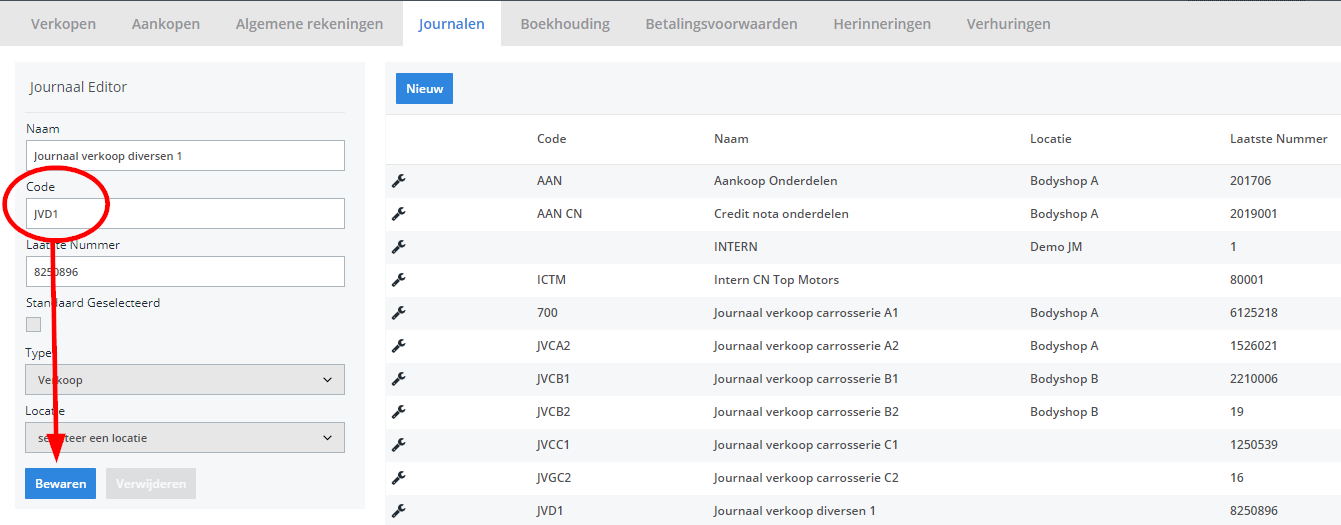
Mocht u niet over de laatste versie van PlanManager beschikken, installeer dan eerst de meest recente versie. Klik hiervoor in PlanManager op Systeem -> Algemene instellingen-> Lokale Instellingen -> Controleer op updates.
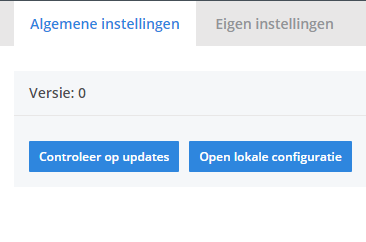
De export in PlanManager
Navigeer in PlanManager naar het menu Facturatie en daarna naar het tabblad Boekhouding. U ziet daarna het onderstaand scherm:
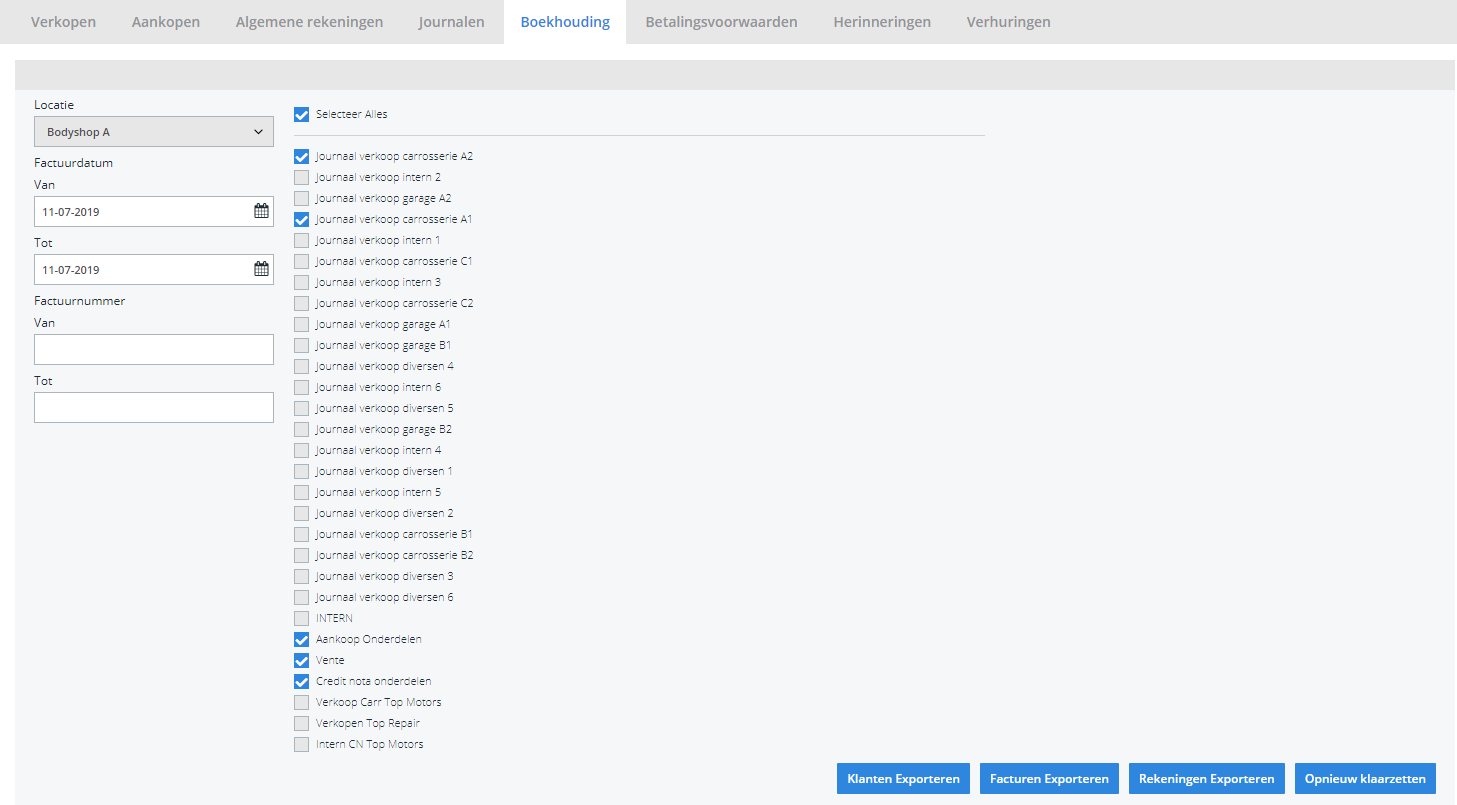
Kies hier de periode die u wenst te exporteren en klik daarna op Klanten Exporteren. Hierdoor zal er een bestand gedownload worden dat de klantinformatie bevat van de betreffende facturen. Klik vervolgens op Facturen exporteren hetgeen een bestand met de facturen zal downloaden. De locatie waar deze bestanden worden opgeslagen is afhankelijk van de instelling Accounting Folder (zie schermafdruk hieronder). Dit moet de locatie zijn van de PlanManager map die werd aangemaakt in Fiadpro.
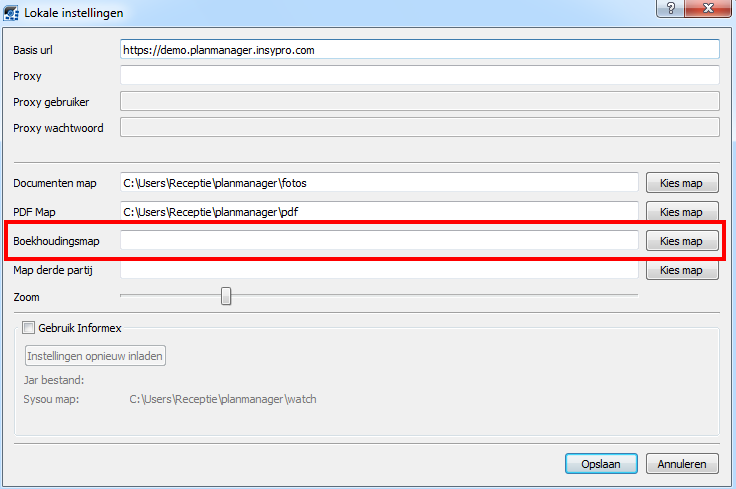
U zou op dit moment twee bestanden moeten hebben:
- relation.xml - bevat de klantinformatie
- bookings.xml - bevat de factuurinformatie
U zal deze 2 bestanden moeten inladen in Fiadpro.
Bestanden in Fiadpro importeren
Deze functionaliteit vindt u terug in Fiadpro in het menu Verwerking – Import/Export XML – Import relaties/verrichtingen.
Dit programma bestaat uit drie delen:
- Ingeven selectie gegevens van wat te importeren
- Starten van de verwerking
- Tonen van eventuele foutboodschappen op het scherm (na importeren)
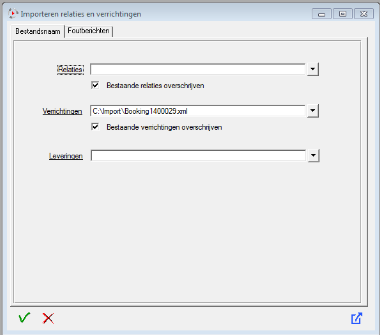
Na het aanvinken van ‘Verrichtingen’ kunnen we via de opzoekbutton een browser-venster openen, waarmee het gewenste bestand geselecteerd kan worden. In het browser-venster worden enkel de bestanden met extensie XML getoond.
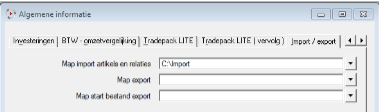
Als er een correcte bestandsnaam is ingevuld, dan krijgt u nog de mogelijkheid om "Bestaande verrichtingen overschrijven?" aan te duiden. Indien u dit veld aanvinkt, worden verrichtingen die reeds bestaan in het kladblok, bij import overschreven.
Let op! Doorgeboekte gegevens kunnen hiermee niet overschreven worden.
Als er één path ingevuld is, dan kan de ![]() gebruikt worden. Er moet dus tenminste één bestandsnaam ingevuld worden.
gebruikt worden. Er moet dus tenminste één bestandsnaam ingevuld worden.
Foutberichten
Dit tabblad bevat na import (of poging tot) de redenen waarom de import niet kon gebeuren.
- Relatienummer niet gekend (Relatie nog niet aangemaakt in Fiadpro)
- Ongeldige dagboekcode (Dagboek bestaat nog niet in Fiadpro)
- ..
Verwerken verschillende relaties
Met volgende gelijkaardige opstelling komen de, in groep, succesvol verwerkte XML bestanden in een aparte map genaamd ‘Processed’ terecht. De XML bestanden waarvan de import niet geslaagd is, komen in de map ‘Error’ terecht.
Hiervoor maakt u een map Import aan. Deze plaatst u als standaardmap in de parameters Parameters – Algemene Informatie – tabblad Import/export. Bijvoorbeeld: C:\Import.
Hieronder maakt u 2 mappen aan: Processed en Error. De XML bestanden plaatst u eerst in de Import map. Na het uitvoeren van de functionaliteit ‘Importeren relaties/verrichtingen’ worden de XML bestanden die in C:\Import zaten verplaatst naar C:\Import\Processed of C:\Import\Error afhankelijk of de import al dan niet geslaagd was.